Cách truy xuất dữ liệu trong Excel thực hiện như thế nào? Để lấy dữ liệu từ một bảng tính nhanh chóng và hiệu quả, bạn cần áp dụng các hàm hoặc thực hiện một số thủ thuật cụ thể. Tham khảo bài viết dưới đây để biết cách sử dụng các hàm trong Excel đúng nhất để truy xuất dữ liệu.
Nếu bạn gặp khó khăn trong việc áp dụng các hàm truy xuất dữ liệu trong Excel, điều này làm mất thời gian và giảm hiệu suất làm việc đáng kể, hãy liên hệ với các chuyên gia Data Analyst tại Askany tư vấn cụ thể quy trình thực hiện.
Truy xuất dữ liệu trong Excel bằng hàm VLOOKUP
Cú pháp của hàm VLOOKUP là: =VLOOKUP(lookup_value, table_array, col_index_num, [range_lookup]). Trong đó:
- Lookup_value: giá trị cần tìm kiếm.
- Table_array: vùng dữ liệu chứa thông tin cần tìm. Vùng này phải có ít nhất 2 cột. Sau khi chọn vùng, cố định vùng bằng phím F4.
- Col_index_num: số thứ tự của cột trong vùng tìm kiếm, mà giá trị cần trả về nằm ở đó.
- Range_lookup: cách thức tìm kiếm. Giá trị 0 hoặc FALSE để tìm kiếm chính xác, và giá trị 1 hoặc TRUE hoặc bỏ qua để tìm kiếm gần đúng.
Ví dụ: Áp dụng hàm VLOOKUP để truy xuất dữ liệu từ bảng.
Bước 1: Trong bảng dữ liệu trên Excel, nhập hàm =VLOOKUP(D4, $G$8:$H$11, 2, 0) vào ô tham chiếu.
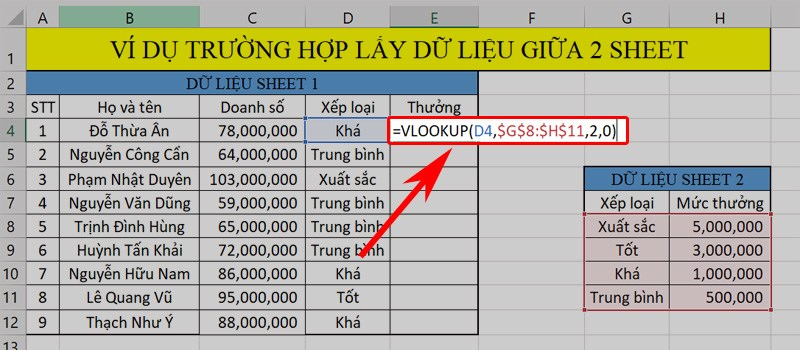
Bước 2: Nhấn Enter để xem kết quả và sử dụng chuột để kéo xuống và hiển thị các kết quả khác.
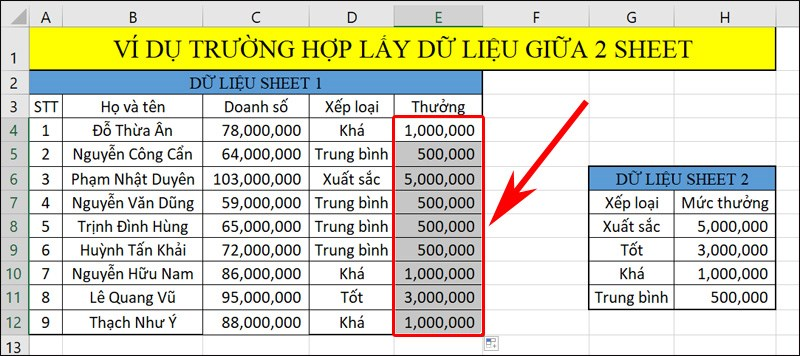
>> Tham khảo thêm: Apache Spark là gì? Tổng quan những điều cần biết về Apache Spark
Truy xuất dữ liệu trong Excel bằng hàm INDEX
Cú pháp của hàm INDEX là như sau: =INDEX(array, row_num, [column_num]). Trong đó:
- Array: Là vùng dữ liệu cần tìm kiếm.
- Row_num: Là vị trí hàng trong vùng dữ liệu chứa giá trị cần tìm kiếm.
- Column_num: Là vị trí cột trong vùng dữ liệu chứa giá trị cần tìm kiếm.
Ví dụ: Sử dụng hàm INDEX kết hợp với hàm MATCH để trích xuất dữ liệu từ bảng.
Bước 1: Nhập hàm =INDEX($G$8:$H$11, MATCH(D4, $G$8:$G$11, 0), 2) vào ô tham chiếu để hiển thị kết quả.
Giải thích hàm:
- Vùng dữ liệu array phải bao gồm thông tin cần tìm kiếm, ở đây là vùng G8:H11. Sử dụng phím F4 để cố định vùng.
- Vị trí hàng thay đổi dựa trên giá trị trong ô xếp loại D4. Hàm MATCH được sử dụng để xác định vị trí trong bảng.
- Hàm INDEX kết hợp với hàm MATCH có thể thay thế hàm VLOOKUP và vượt qua một số hạn chế của hàm này, như khả năng tìm kiếm giá trị bên trái trong vùng dữ liệu hoặc xử lý hiệu suất khi dữ liệu lớn.
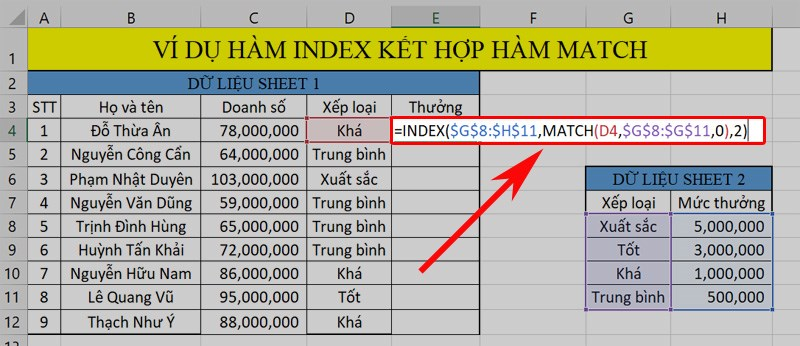
Bước 2: Nhấn Enter để xem kết quả và sử dụng chuột để kéo xuống và hiển thị các kết quả khác.
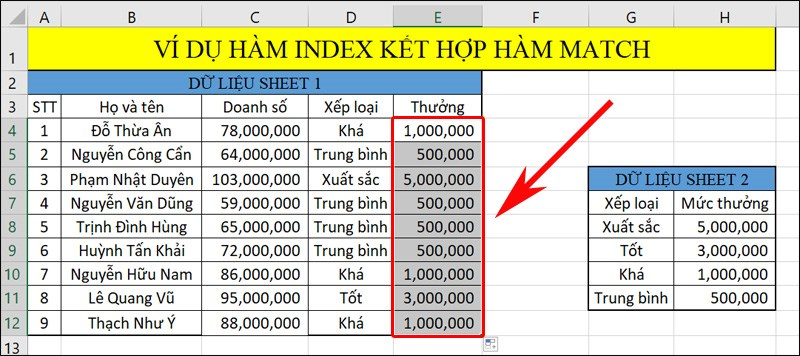
>> Tham khảo thêm: MongoDB là gì? MongoDB có những tính năng nổi bật nào?
Truy xuất dữ liệu trong Excel bằng hàm MATCH
Cú pháp của hàm MATCH là như sau: =MATCH(lookup_value, lookup_array, [match_type]). Trong đó:
- Lookup_value: giá trị cần tìm kiếm.
- Lookup_array: Vùng dữ liệu chứa thông tin cần tìm. Vùng này phải có ít nhất 2 cột.
- Match_type: Kiểu tìm kiếm. Nếu match_type là 0, hàm sẽ tìm kiếm giá trị chính xác. Nếu là 1 hoặc bỏ qua, nó sẽ tìm vị trí giá trị lớn nhất nhưng không vượt quá giá trị cần tìm. Nếu là -1, nó sẽ tìm vị trí giá trị nhỏ nhất nhưng vẫn lớn hơn giá trị cần tìm.
Ví dụ: Sử dụng hàm MATCH để xác định vị trí của một giá trị trong bảng dữ liệu.
Bước 1: Nhập hàm =MATCH(30, E8:E13, 0) vào ô tham chiếu để hiển thị kết quả.
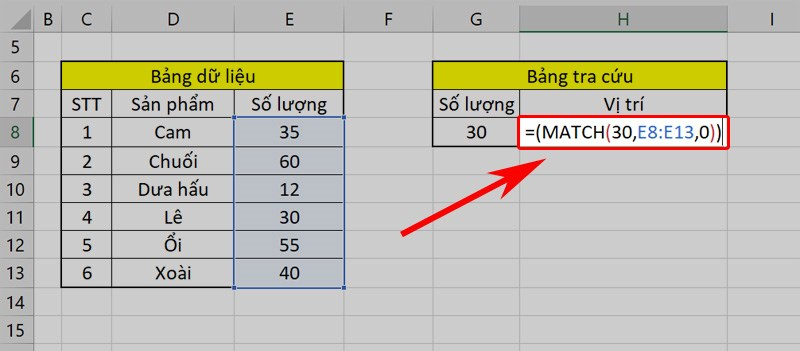
Bước 2: Nhấn phím Enter để xuất hiện kết quả.
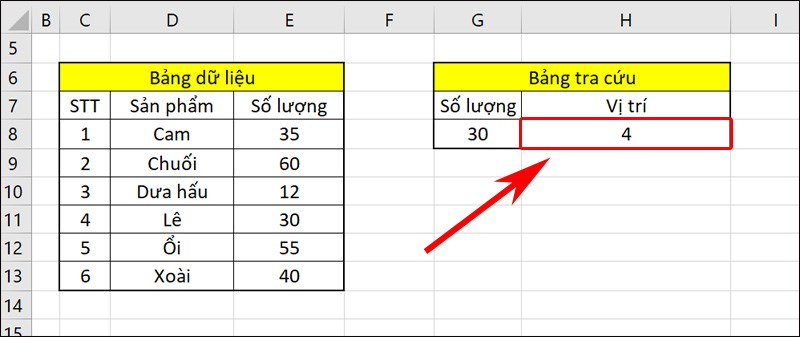
Hy vọng qua bài viết, bạn đã biết cách truy xuất dữ liệu trong Excel nhanh chóng, cho dù đó là nguồn dữ liệu lớn và phức tạp. Bên cạnh đó, khi thực hiện truy xuất dữ liệu không thành công, bạn có thể tìm đến sự hỗ trợ của các chuyên gia DA của Askany để được cho các lời khuyên hữu ích dựa trên kinh nghiệm của họ.

